Cieszy nas, że Windows 11 jest nowoczesny i bogaty w funkcje, choć zauważamy pewne niejednoznaczności w interfejsie, które w dużej mierze zostały rozwiązane przez Rectify11. Microsoft nieprzerwanie wprowadza nowe funkcje od czasów Windows 10. Obecnie zarówno Windows 10, jak i 11 są przepełnione nowinkami, niepotrzebnymi aplikacjami oraz zbędnymi usługami działającymi w tle. Szczerze, porównując z Windows 7, obie wersje wydają się dość obciążone. W odpowiedzi na ten problem, deweloper stworzył Tiny10, który jest lekką wersją Windows 10. Zajmuje znacznie mniej miejsca, działa nawet na komputerach z ograniczoną pamięcią RAM, a także nie zawiera zbędnych aplikacji. Aby dowiedzieć się więcej o Tiny10 i jego instalacji, kontynuuj lekturę.
Wszystko, co musisz wiedzieć o Tiny10 (2022)
W tym artykule omówimy szczegóły dotyczące Tiny10 oraz porównamy jego lekkość z tradycyjną wersją Windows 10. Znajdziesz również instrukcję instalacji Tiny10 na komputerach zarówno 32-bitowych, jak i 64-bitowych. Na końcu podzielimy się naszymi pierwszymi wrażeniami z tej wyjątkowo wydajnej i lekkiej wersji systemu Windows 10.
Co to jest Tiny10?
Tiny10 to uproszczona edycja Windows 10, stworzona przez niezależnego dewelopera NTDEV. W związku z tym, jak bardzo Windows stał się rozbudowany, projekt ten ma na celu eliminację zbędnych komponentów, co pozwala na płynne działanie systemu nawet na słabszym sprzęcie. Warto zauważyć, że Tiny10 nie tylko usunął nadmiarowe aplikacje, ale także w pełni zoptymalizował system, aby zredukować jego ślad.
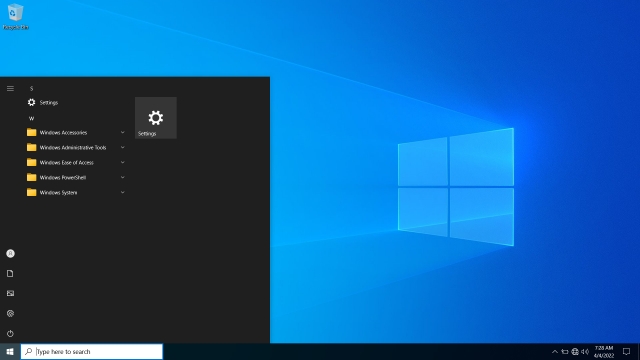
Na przykład, instalacja Tiny10 na systemie 32-bitowym zajmuje jedynie 5,2 GB, co jest znaczną oszczędnością. Dla porównania, standardowy Windows 10 potrzebuje aż 22 GB. Zmniejszenie wymagań o 17 GB to ogromna różnica. W systemach 64-bitowych Tiny10 zajmuje do 10 GB. Jeśli chodzi o pamięć RAM, można uruchomić Tiny10 na komputerze 32-bitowym z jedynie 1 GB RAM, a na 64-bitowym wystarczy 2 GB, co jest naprawdę niewielką ilością. Wiemy, że Windows 10 ma problemy z wydajnością nawet na komputerach z 4 GB RAM.
Możesz się zastanawiać, czy po tak znacznym uproszczeniu Tiny10 brakuje mu funkcji. Po intensywnych testach mogę potwierdzić, że wszystko działa sprawnie, bez jakichkolwiek błędów. Zachowane są wszystkie podstawowe narzędzia systemowe, takie jak PowerShell, CMD czy Zarządzanie dyskami. Testowałem również różne aplikacje, w tym Geekbench, Crystaldisk, ShareX oraz gry jak CS: GO, i nie napotkałem żadnych problemów. Byłem zaskoczony tym, jak dobrze Tiny10 sprawuje się w testach beta na systemach x64. Mogę z pełnym przekonaniem powiedzieć, że nie odczujesz braku funkcjonalności w Tiny10.

W Tiny10 usunięto wszystkie domyślne aplikacje, takie jak przeglądarka zdjęć, przeglądarka internetowa oraz odtwarzacz multimedialny. W tej uproszczonej wersji dostępne są jedynie Notatnik i WordPad. Co więcej, Tiny10 nie wspiera Microsoft Store ani Windows Security, więc będziesz musiał ręcznie instalować aplikacje, które chcesz wykorzystać.
Nie ma również wsparcia dla podsystemu Windows dla systemu Linux, ale można aktywować Hyper-V. Wersja Tiny10 x64 Beta 1 opiera się na Windows 10 Enterprise LTSC (kompilacja 19044.1586, marzec 2022). Oznacza to, że można aktywować Tiny10 za pomocą licencji Windows, jednak nie obsługuje ona aktualizacji Windows.
Podsumowując, Tiny10 to doskonałe rozwiązanie dla tych, którzy pragną uruchomić lekką wersję Windows 10 na starszych komputerach z ograniczoną ilością pamięci RAM i miejsca na dysku. Chrome OS Flex to alternatywa, ale nie obsługuje pełnych aplikacji Windows. W takim przypadku Tiny10 stanowi idealne rozwiązanie, przywracając życie starszym komputerom.
Różnice między Tiny10 a Windows 10
Przede wszystkim Tiny10 działa znacznie szybciej i płynniej niż standardowy Windows 10. W Tiny10 nie znajdziesz nadmiarowych aplikacji. Wszystkie zbędne programy, usługi oraz komponenty zostały usunięte przez dewelopera. Możesz zobaczyć różnice w menu Start na poniższym zrzucie ekranu.
 Tiny10 kontra Windows 10: menu Start
Tiny10 kontra Windows 10: menu Start
Tiny10 zajmuje także znacznie mniej miejsca na dysku niż Windows 10. Na moim laptopie z systemem 64-bitowym instalacja Tiny10 wymagała jedynie 10,5 GB, podczas gdy Windows 10 po świeżej instalacji zajmował już 22,2 GB.
 Tiny10 vs Windows 10: miejsce na dysku po świeżej instalacji
Tiny10 vs Windows 10: miejsce na dysku po świeżej instalacji
Przyjrzałem się również zużyciu procesora i pamięci RAM w Tiny10. Ku mojemu zaskoczeniu, podczas bezczynności system ten wykorzystywał jedynie 1% procesora i 1,6 GB pamięci RAM. Dla porównania, Windows 10 utrzymywał zużycie procesora pod kontrolą, jednak pamięć RAM regularnie przekraczała 2,5 GB. Poniżej znajdziesz przegląd Menedżera zadań dla Tiny10 i Windows 10.
 Tiny10 kontra Windows 10: Menedżer zadań
Tiny10 kontra Windows 10: Menedżer zadań
W końcu przeprowadziłem testy porównawcze między Tiny10 a standardowym Windows 10. Wyniki testów Geekbench były na podobnym poziomie dla obu systemów, natomiast w teście CrystalDiskMark Tiny10 osiągnął dwukrotnie wyższe prędkości zapisu, co jest imponującym rezultatem.
 Tiny10 kontra Windows 10: Test CrystalDiskMark
Tiny10 kontra Windows 10: Test CrystalDiskMark
Testowałem także Steam i grałem w CS: GO na wysokich ustawieniach w Tiny10. Gra działała przyzwoicie na moim laptopie z procesorem i5 szóstej generacji, uzyskując od 20 do 30 FPS. Po zmniejszeniu ustawień graficznych do niskich, osiągnąłem około 45-50 FPS, co jest dobrym wynikiem jak na słabszy komputer.
 CS: GO na Tiny10
CS: GO na Tiny10
Jak zainstalować Tiny10 (lekka wersja Windows 10)
1. Rozpocznij od pobrania obrazu ISO Tiny10, wybierając odpowiednią wersję dla architektury swojego systemu: 32-bitową (1,7 GB) lub 64-bitową (2,4 GB). Wstępnie sprawdziliśmy pliki na VirusTotal i nie wykryto żadnych niepokojących sygnałów, co jest pozytywnym znakiem.
2. Następnie odwiedź ten link, aby pobrać Rufusa, który pozwoli na stworzenie rozruchowego dysku USB.
3. Otwórz Rufusa, podłącz dysk USB, wybierz pobrany obraz ISO i kliknij „Start”. Upewnij się, że system plików to NTFS.

4. W trakcie tworzenia nośnika rozruchowego, warto pobrać kilka aplikacji, aby zapewnić sobie bezproblemowe działanie. W Tiny10 brakuje przeglądarki, więc sugeruję pobranie offline Google Chrome i przeniesienie go na główny katalog dysku USB. Możesz również pobrać narzędzie takie jak Driver Booster do aktualizacji sterowników.

5. Następnie podłącz stworzony dysk USB do docelowego komputera i uruchom go ponownie. Po ponownym uruchomieniu naciśnij klawisz rozruchu (zazwyczaj jeden z klawiszy funkcyjnych – F9, F8, F7 itd.). Jeśli nie znasz klucza rozruchowego swojego komputera, możesz łatwo znaleźć go w Internecie. Gdy znajdziesz się na ekranie wyboru rozruchu, wybierz dysk USB i naciśnij Enter.

6. Na ekranie instalacji Tiny10, który przypomina ten z Windows 10, postępuj zgodnie z instrukcjami wyświetlanymi na ekranie i wybierz preferowany dysk. Na koniec kliknij „Dalej”, aby rozpocząć instalację systemu operacyjnego.

7. Po zakończeniu instalacji uruchom system Tiny10. Ciesz się minimalistyczną wersją Windows 10!

Moje pierwsze wrażenia z Tiny10
Jako osoba, która wcześniej intensywnie korzystała z Windows 10, a obecnie używa Windows 11, muszę powiedzieć, że Tiny10 mnie pozytywnie zaskoczył. Wykorzystałem Tiny10 do różnych zadań, od gier takich jak CS: GO, po uruchamianie Hyper-V w trakcie testów i w każdym przypadku działał płynnie. Monitorowałem zużycie procesora i pamięci RAM, a Tiny10 pozwalał mi na wykonywanie wielu zadań bez opóźnień.
Menu Start otwiera się błyskawicznie. Brak integracji z wyszukiwarką Bing w pasku wyszukiwania sprawia, że wyniki wyszukiwania są szybkie, bez telemetrii w tle i zbędnych usług, które mogą obciążać system. Ogólnie rzecz biorąc, jest to płynne i satysfakcjonujące doświadczenie. Podsumowując, nie wahaj się wypróbować Tiny10, jeśli posiadasz słabszy komputer lub miałeś złe doświadczenia z tradycyjnym Windows 10. Oczywiście warto zainstalować program antywirusowy, aby zapewnić bezpieczeństwo, ale poza tym z pewnością docenisz czystość i lekkość Tiny10, bez kompromisów w funkcjonalności.
Najczęściej zadawane pytania
P. Czy Tiny10 jest produktem Microsoftu?
Nie, Tiny10 to niezależny projekt stworzony przez dewelopera NTDEV.
P. Jaki jest rozmiar obrazu ISO Tiny10?
64-bitowy obraz ISO Tiny10 zajmuje do 2,4 GB, a 32-bitowy około 1,7 GB.
P. Czy można zainstalować Tiny10 na komputerach 32-bitowych?
Tak, Tiny10 jest kompatybilny z komputerami 32-bitowymi.
P. Czy Tiny10 jest projektem typu open source?
Nie, Tiny10 nie jest projektem open source.
P. Czy instalacja Tiny10 jest bezpieczna?
Chociaż nie możemy zagwarantować pełnego bezpieczeństwa Tiny10, przeprowadziliśmy wstępne kontrole na VirusTotal i nie wykryto żadnych złośliwych zachowań. Ostatecznie decyzja o instalacji Tiny10 na swoim komputerze należy do Ciebie.
Łatwe uruchamianie Windows 10 na słabszych komputerach dzięki Tiny10
To wszystko, co powinieneś wiedzieć o Tiny10 i jego instalacji na dowolnym komputerze. Cieszy mnie, że Tiny10 wspiera systemy 32-bitowe, co oznacza, że starsze urządzenia również mogą skorzystać z tej wersji. Mam nadzieję, że Microsoft w przyszłości wprowadzi lekką wersję Windows 11, podobną do Tiny10. To z pewnością ułatwi życie zwykłym użytkownikom, którzy pragną, aby ich komputery działały sprawnie. W każdym razie to wszystko od nas. Jeżeli chcesz przyspieszyć swój komputer z Windows 11, zapoznaj się z naszymi dostępnymi samouczkami. Na koniec, jeśli masz jakiekolwiek pytania, daj nam znać w komentarzach poniżej.
newsblog.pl
Maciej – redaktor, pasjonat technologii i samozwańczy pogromca błędów w systemie Windows. Zna Linuxa lepiej niż własną lodówkę, a kawa to jego główne źródło zasilania. Pisze, testuje, naprawia – i czasem nawet wyłącza i włącza ponownie. W wolnych chwilach udaje, że odpoczywa, ale i tak kończy z laptopem na kolanach.